
Gabriel Brooks
0
1658
247
Notebooky jsou pro většinu uživatelů stále volbou, a to i přes atraktivitu tabletů a cenovou dostupnost stolního počítače. Nemůžete porazit řádnou mobilní pracovní stanici, když potřebujete udělat skutečnou práci.
Tato přenositelnost však stojí za cenu. Nahromadění tepla je již dlouho problémem, který je výsledkem stísněných návrhů a vysoce kapacitních baterií. Pokud se váš notebook přehřívá, podívejte se na našeho průvodce, jak opravit přehřátý notebook Jak opravit přehřátý notebook: 3 klíčové tipy a řešení Jak opravit přehřátý notebook: 3 klíčové tipy a řešení Největší hrozbou pro váš notebook je přehřátí. Zde je návod, jak vychladnout notebook a zabránit jeho přílišnému zahřátí. .
Dnes se podíváme na to, co můžete udělat, aby tito fanoušci pracovali méně.
Než začneme
Notebooky, dotykové hybridy a dokonce i některé ruční herní konzole se dodávají s fanoušky z jednoho důvodu: rozptylovat teplo cirkulujícím vzduchem. Většinu času, kdy se vaši fanoušci rozhoří, je to proto, že mají. Dokonce i drahý stroj, jako je nejnovější MacBook Pro, zní jako dron vznášející se při extrémním zatížení (nebo kočka).
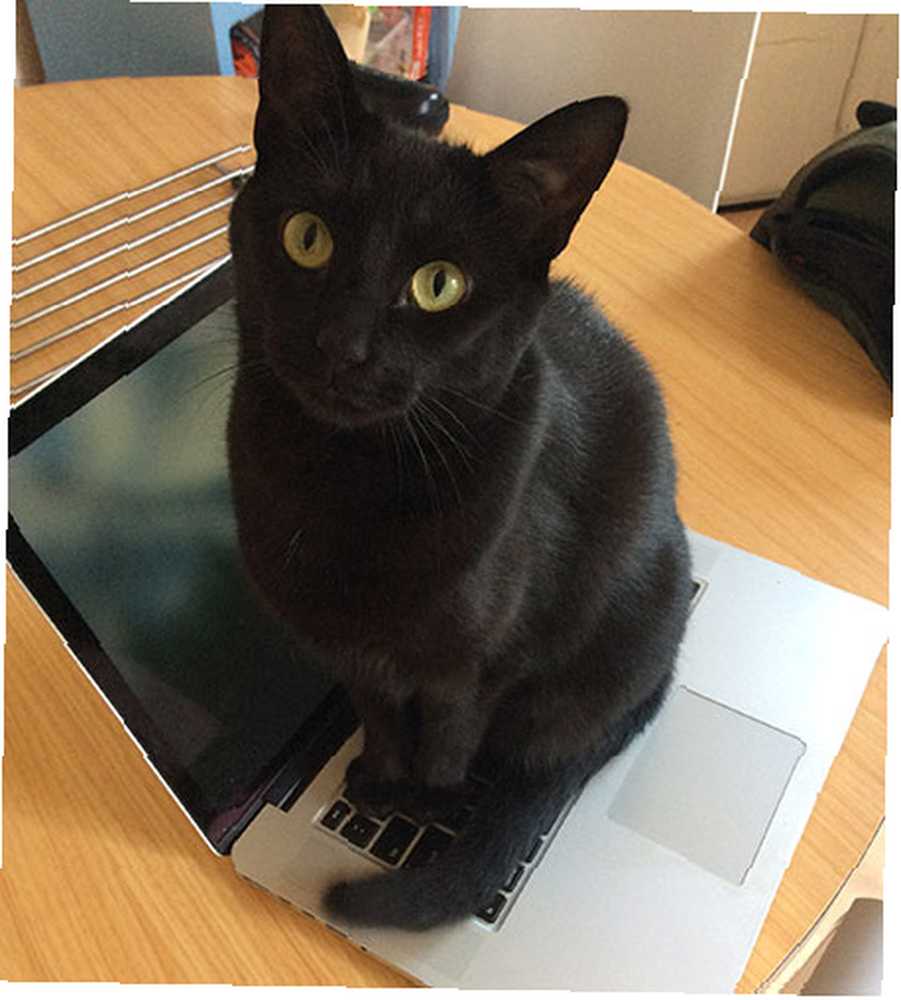
Pokud je prostředí horké, bude muset váš notebook usilovně pracovat, aby odváděl teplo, což znamená více hluku ventilátoru. Pokud zakrýváte větrací otvory, což se často může stát při používání notebooku na měkkém nábytku (jako je postel), notebook se zahřeje. Pokud hrajete 3D hru, používáte webGL nebo jiné technologie prohlížeče, jako je Google Chrome Experimenty 10 Úžasné experimenty Google Chrome, které musíte vyzkoušet 10 Úžasné experimenty Google Chrome, které musíte vyzkoušet Některé experimenty Chrome jsou docela hloupé, ale některé jsou naprosto brilantní. Prohráli jsme se do katalogu a najdeme 10 nejlepších experimentů Chrome, které musíte opravdu zkontrolovat. , nebo vykreslování videa, pak také zažijete hromadění tepla.
Poznámka: Pokud vaši fanoušci najednou zní jinak a hlasitě chrastění nebo bzučení hluk, je to pravděpodobně problém s ložiskem a ventilátor by měl být vyměněn. Pokud vaši fanoušci znějí normálně, ale stále běží nepřetržitě, je nepravděpodobné, že by problémem byla samotná ventilátorová jednotka.
1. Zabijte své procesy
Fanoušci, kteří se najednou rozběhnou z ničeho, reagují na požadavky kladené na hardware, obvykle na GPU. Nejlepší způsob, jak to vyřešit, je eliminovat poptávku zabíjením procesu.
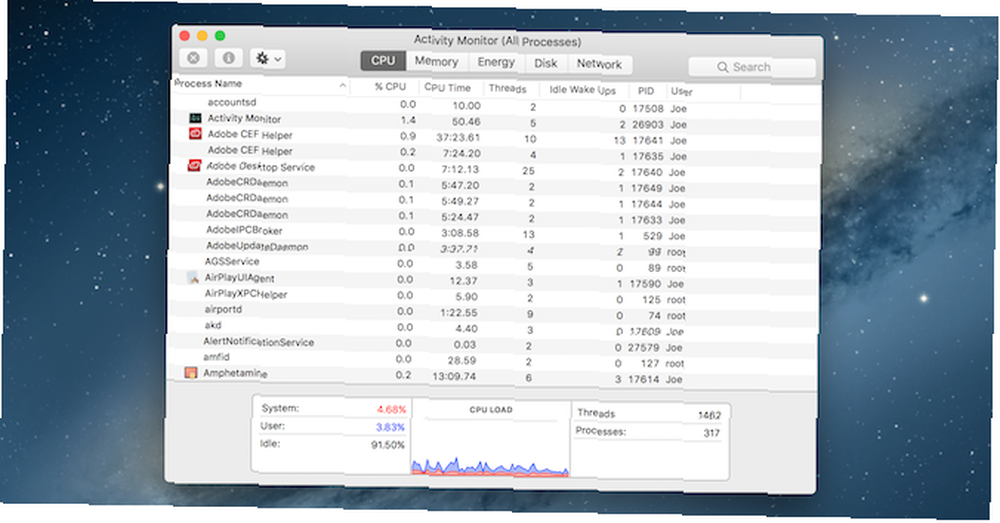
Uživatelé počítačů Mac mohou pomocí nástroje Sledování aktivity izolovat a zabíjet nežádoucí procesy. Co je Sledování aktivity? Mac Ekvivalent Správce úloh Co je Monitor aktivity? Mac Equivalent of Task Manager Naučte se vše o Monitoru aktivity na vašem Macu a jak jej používat ke kontrole podrobných informací o vašem systému. , zatímco uživatelé Windows mohou používat Správce úloh Jak zacházet s podezřelými procesy Správce úloh systému Windows Jak zacházet s podezřelými procesy Správce úloh systému Windows CTRL + ALT + DEL aka pozdravem třemi prsty je nejrychlejším způsobem, jak přidat ke svému zmatku. Při třídění podle procesů Správce úloh si můžete všimnout něčeho podobného jako svchost.exe s využitím 99% vašeho procesoru. Tak teď… . Uživatelé systému Linux mají také k dispozici řadu možností správy nečestných procesů Jak zabíjet programy a kontrolovat systémové informace v systému Linux Jak zabíjet programy a kontrolovat systémové informace v systému Linux V systému Windows lze nereagující programy ukončit stisknutím kláves CTRL + ALT + DEL a otevření správce úloh. Ale v Linuxu jsou věci jiné. Naštěstí je stále snadné monitorovat a uzavírat nereagující programy… .
Pokud je problém s teplem, může být rozumné zabránit příliš velkému počtu procesů, které se spustí při spuštění počítače. Uživatelé systému Windows mají na výběr z mnoha možností správy. Odebrání spouštěcích položek systému Windows k opravě pomalého počítače zdarma Odebrání spouštěcích položek systému Windows k opravě pomalého počítače zdarma při spouštění programů Spuštění při spuštění může ovlivnit rychlost spouštění systému Windows i celkový výkon počítače. Opravte pomalý počítač odebráním aplikací z automatického spuštění. Ukážeme vám, jak je všechny chytit. , zatímco uživatelé Macu se mohou vydat Předvolby systému> Uživatelé> Spuštění a odstranit cokoli zbytečné Jak udělat váš Mac začít rychleji Jak udělat váš Mac začít rychleji Je váš Mac trvat věčně na zavedení? Zde je návod, jak to urychlit. . A ne, nezapomněli jsme na uživatele Linuxu Jak ovládat Linux Start-Up Services a Daemons Jak ovládat Linux Start-Up Services a Daemons Linux spouští mnoho aplikací „v pozadí“, o kterých si možná ani neuvědomujete. Zde je návod, jak je ovládat. buď.
2. Uživatelé Mac: Reset SMC a PRAM
Jedním z rychlých tipů pro uživatele počítačů Mac, kteří se setkávají s konstantním hlukem ventilátoru, je resetování řídicího systému systému. Jak provést reset SMC a PRAM / NVRAM v počítači Mac Jak provést reset SMC a PRAM / NVRAM v počítači Mac a PRAM / NVRAM mohou pomoci jakémukoli počítači Mac, včetně MacBook Pro a MacBook Air, opět hladce běžet. (SMC). SMC je zodpovědný za všechny druhy každodenních věcí MacOS a fanoušci mimo kontrolu jsou klasickým příznakem problému. Můžete také zkusit resetovat PRAM, což je vysvětleno ve výše uvedeném článku.
3. Kupte si chladič
Chladiče notebooků bývaly docela neškodně vypadající kovové desky s ventilátory v základně, což by pomohlo maximalizovat dostupné proudění vzduchu. V dnešní době jsou pokryty LED diodami, s proměnlivou rychlostí větru, teplotními senzory a zabudovanými rozbočovači USB.
Chladicí podložka notebooku Havit HV-F2056 15,6-17 palcová chladicí jednotka notebooku - Tenký přenosný USB (3 ventilátory) (černá + modrá) Havit HV-F2056 Chladicí podložka notebooku 15,6-17 palcová - Tenká přenosná USB jednotka (3 ventilátory) (černá + Modrá) Koupit nyní na Amazonu 24,99 $
Naštěstí periferie, jako je Havit Laptop Cooling Pad, stále vykonávají svou práci, aby udržely váš notebook v chladu. Chladiče jsou ideální, pokud používáte notebook na stole nebo v jiné statické poloze. Jsou to obzvláště přesvědčivý nákup pro ty, kteří chtějí hrát náročné 3D hry, vykreslit video nebo dát svůj stroj na dlouhou dobu do zátěže.
 Obrázek: Stephen Sizemore přes Flickr
Obrázek: Stephen Sizemore přes Flickr
Kromě chladicích základových desek, na které umístíte notebook, můžete nyní také získat klipsové vakuové chladiče ventilátorů, které doslova vysávají horký vzduch přímo z vašeho stroje. Opolar LC06 je jeden příklad navržený s ohledem na rychlé chlazení. Většina recenzí je kladných, ale několik (jako je tato) varuje, že u strojů se zadními otvory může dojít k problémům - konkrétní notebook může diktovat, zda to pro vás bude fungovat..
Ventilátor notebooku OPOLAR s displejem teploty a chladicí podložky Ventilátor notebooku OPOLAR s displejem teploty a chladicí podložky Koupit nyní na Amazonu
Pamatovat: Externí chladiče nabízejí nápravu vašeho problému s teplem, ale pokud je váš stroj, nejsou to skvělé dlouhodobé řešení neustále horký. V takovém případě můžete chtít ...
4. Vyčistěte svůj notebook
Hlasité fanoušky jsou známkou tepla, a pokud jsou vaši fanoušci vždy hluční, znamená to, že váš notebook je vždy horký. Nahromadění prachu a vlasů je nevyhnutelné a slouží pouze ke snížení průtoku vzduchu. Snížené proudění vzduchu znamená špatný odvod tepla, takže budete muset stroj fyzicky vyčistit, abyste věci vylepšili.
 Obrazový kredit: Timo Kuusela přes Flickr
Obrazový kredit: Timo Kuusela přes Flickr
Varování: Pokud je váš počítač stále v záruce, jeho otevření zruší tuto záruku (včetně rozšířených záruk po uvedení na trh, jako je AppleCare AppleCare Warranty: Jaké jsou vaše možnosti a stojí za to? AppleCare Warranty: Jaké jsou vaše možnosti a stojí za to? AppleCare + chrání vaše zařízení Apple, ale stojí to za to? Zde je to, co AppleCare + nabízí a zda byste ho měli získat.). Pokud nevíte, co děláte, můžete něco také poškodit, takže buďte opatrní nebo se poraďte s přítelem s trochou dalších zkušeností.
K čištění vašeho stroje budete potřebovat plechovku stlačeného vzduchu, šroubovák pro otevření notebooku a trpělivost. Měli byste také používat antistatický náramek a odpojit zařízení od napájení (a pokud možno vyjmout baterii), abyste zabránili poškození vnitřních zdrojů nebo sebe statickou elektřinou. Co je statická elektřina? A jak se toho zbavit Co je to statická elektřina? A jak se toho zbavit starostí se statickou elektřinou? Pokud stavíte počítač, měli byste být. Naučte se, jak se dnes zbavit statické elektřiny. .
Rosewill Anti Static pásek na zápěstí, ESD Strap Anti Shock Náramek na zápěstí s uzemňovacím drátem Alligator Clip, Odnímatelný extra dlouhý kabel (balení se může lišit) - RTK-002 Rosewill Anti Static Band na zápěstí, náramek ESD Strap Anti Shock Wristband Náramek s uzemňovacím drátem Aligátor Clip Odnímatelný extra dlouhý kabel (balení se může lišit) - RTK-002 Koupit nyní na Amazonu 9,99 $
Použijte vzduch v krátkých dávkách k odstranění prachu a vlasů z vnitřních součástí, zejména kolem ventilátorů a chladičů. Pokryli jsme proces čištění pro uživatele MacBook a iMac Jak vyčistit prach z MacBook nebo iMac Jak vyčistit prach z MacBook nebo iMac Čištění prachu z Mac není tak snadné jako čištění prachu z PC , ale není to nemožné. Zde je to, co potřebujete vědět. dříve, a také máme důkladného průvodce čistěním notebooku Jak vyčistit obrazovku notebooku, kryt, klávesnici a ventilátory Jak vyčistit obrazovku notebooku, kryt, klávesnici a ventilátory Postupem času váš notebook vytváří nečistoty, prach a špínu. Ukážeme vám, jak vyčistit všechny jeho části, od obrazovky po porty a další. který pokrývá porty, větrací otvory a vnitřní zařízení.
5. Software “Opravit”
Většina notebooků vám umožní ovládat rychlost ventilátoru pomocí softwaru třetích stran. To vám umožní ovládat hlasitost notebooku za cenu proudění vzduchu. Mělo by být samozřejmé, že snížení rychlosti ventilátoru způsobí, že váš notebook bude ještě teplejší, a zkrátí se jeho životnost v longrunu..
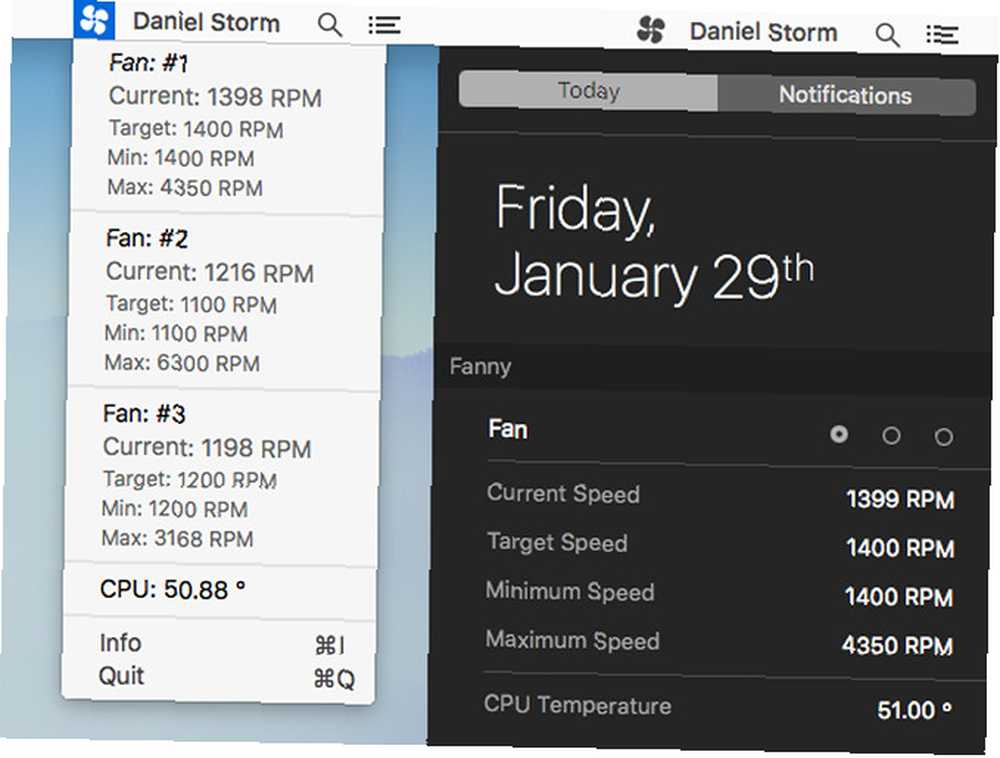
Tyto aplikace lze také použít k získání přístupu k velkému množství informací o interních funkcích vašeho počítače, takže nejsou všechny špatné. Pro uživatele Windows doporučujeme něco jako SpeedFan, zatímco uživatelé Mac mohou používat smcFanControl (nebo zkusit Fanny, pokud máte větší zájem o sledování teploty. Jak zobrazit teplotu procesoru a rychlosti ventilátoru v systému Mac Jak zobrazit teplotu procesoru a rychlost ventilátoru v systému Mac Bezplatné aplikace pro Mac, které monitorují teplotu procesoru a rychlosti ventilátoru, je těžké najít, ale tato aplikace dělá obojí nejčistší cestou.).
Pokud chcete udělat to samé a používáte Linux, budete muset nainstalovat lm-senzory a ovládání ventilátoru balíčky. Další informace naleznete v tomto vlákně StackExchange na Fan Management.
Fanoušci stále běží?
Pokud se zdá, že vám nic nepomáhá, pravděpodobně budete chtít přenést váš stroj do servisního střediska a nechat si na něj vyhledat odborníka. Připravte se na to, že se jedná o hardware a že k vyřešení problému budete muset něco (například základní desku) vyměnit. Pokud je to dost velká práce, může být levnější koupit si nový notebook. 11 Funkce, které byste při nákupu nového notebooku neměli přehlédnout 11 Funkce, které byste neměli přehlédnout při nákupu nového notebooku Jste připraveni koupit ten nový notebook? Dělá to, co chcete? Neľutujte svůj nákup! Podívejte se na tyto důležité funkce notebooku. .
Pokud je pro váš současný notebook problém s teplem, možná byste to měli zvážit, pokud jde o nákup náhradních dílů. Hybridy zaměřené na mobilní zařízení, jako je Microsoft Surface a iPad Pro, generují teplo, ale pro snížení problému využívají účinnější (a nakonec) méně výkonné mobilní čipy..
Notebooky, které používají kovový šasi, například řada MacBook společnosti Apple, jsou také lepší v odvádění tepla. Každý MacBook je zabudován do obřího chladiče a dlouhá životnost strojů Apple by naznačovala, že se jedná o efektivní návrhový tah.
Pomohli jsme vyřešit váš hlučný problém s fanoušky? Notebook stále zní jako tryskový motor? Zanechte komentář níže a my se pokusíme, abychom vám pomohli.
Obrázek Kredit: PeterPhoto123 prostřednictvím Shutterstock.com











